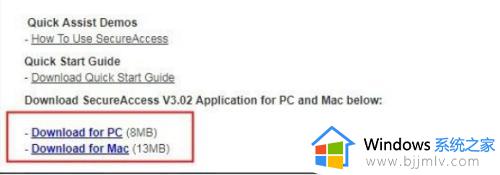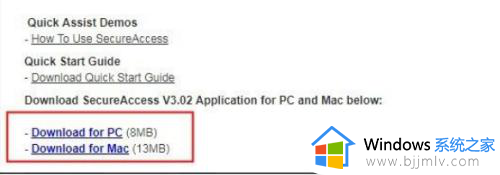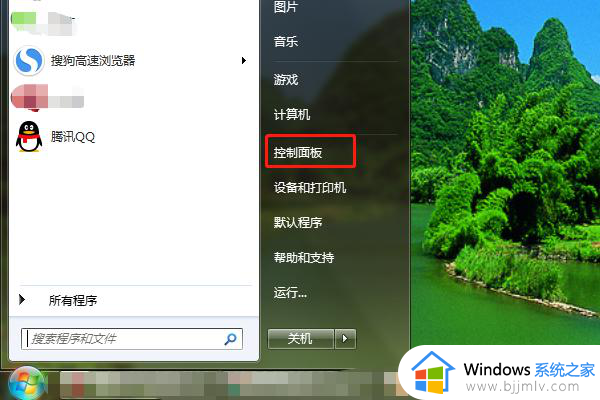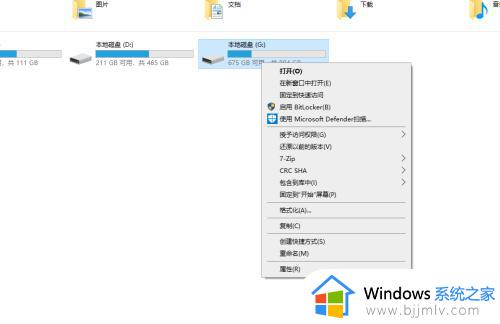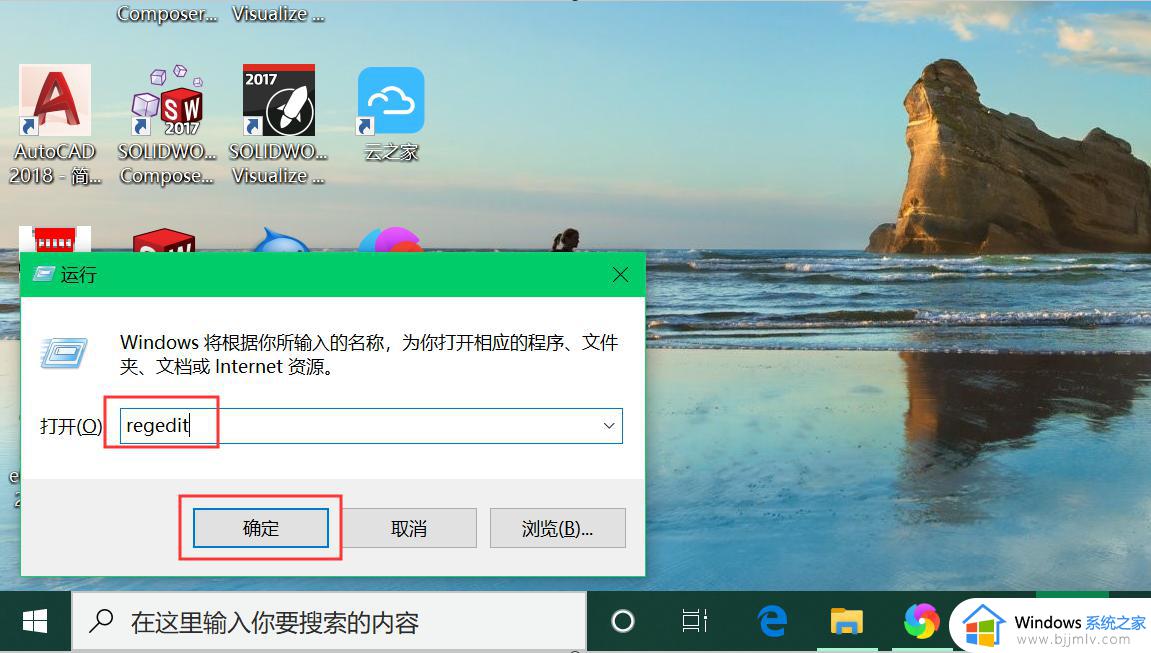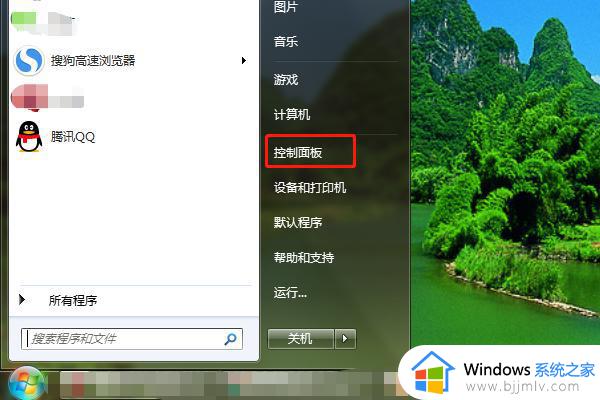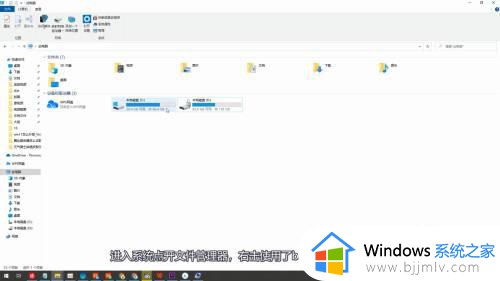u盘加密怎么解除 如何解除U盘加密
更新时间:2023-05-21 14:56:12作者:qiaoyun
许多人为了保护U盘中的文件安全,都习惯给U盘进行加密,一般是会直接用电脑自带的bitlocker功能来进行加密,如果要用的话就需要进行解密,可是有些人还不懂U盘加密怎么解除,其实操作方法还是蛮简单的,如果你有想要知道的话,那就跟着小编一起来看看U盘加密的详细接触方法吧。
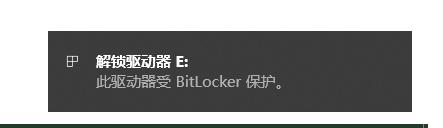
具体方法如下:
1、首先插入需要加密的U盘,打开电脑的控制面板。
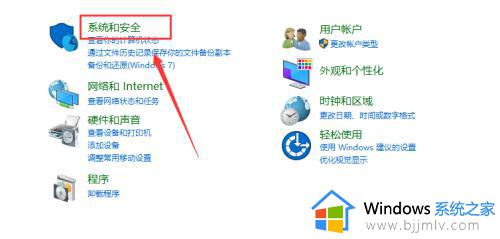
2、在控制面板中,选择Bitlocker驱动器加密。

3、在bitlocker驱动器加密中,点击解锁驱动器。
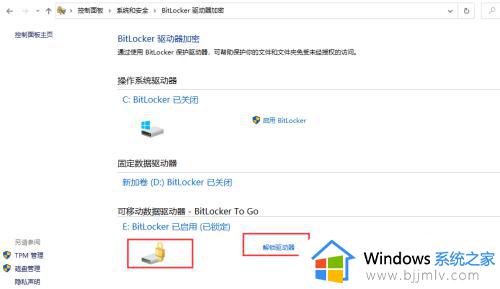
4、点击解锁驱动后弹出密码框,输入加密密码解锁。
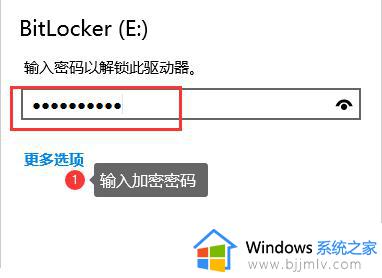
5、在移动驱动器选项中,点击关闭Bitlocker。
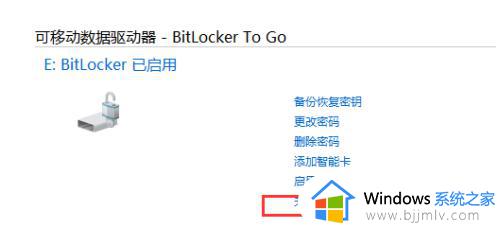
6、点击Bitlocker关闭,等待关闭完成,完成解密,以后就不会再出现输入密码的过程就能使用U盘。
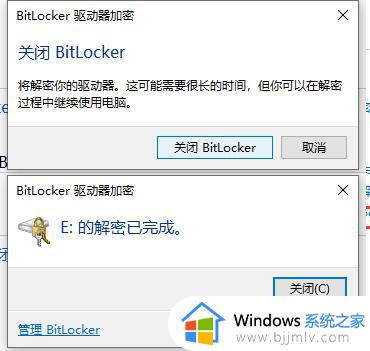
上述给大家介绍的就是如何解除U盘加密的详细解决方法,有需要的用户们可以参考上述方法来进行解除就可以了。